Instagram で改行と空白行を入れるには?おすすめアプリと方法
Oct 09, 2025 • カテゴリ: JP-Filmora 101
インスタグラムで改行はできるのか?
今や多くの人がSNSとしてInstagram(インスタグラム)を使っていると思います。画像や動画を載せていますが、文字も打ち込んでいます。しかし文字がずらずら並んで読みにくいと思うことはありませんか?もし「改行」や「空白行の挿入」ができればそれだけでも見やすくなります。 「それってそもそもできないのでは?」という方もいそうですが、実は可能なのです。
インスタグラムで改行するならおすすめのアプリと方法
iPhoneでは普通に改行を入れて投稿してみても、投稿された文字では改行が反映されない状態で表示されてしまいます。 OSとしてAndroidを利用されている方は、普通に改行を入れれば投稿後も反映される仕様になっているので何も特別なことをする必要はありません。
●アプリ「改行くん」を使って改行する
ここでは「改行くん」というアプリを使って、インスタグラムで改行をするやり方を紹介します。
1) iPhoneユーザー向けのアプリです。無料でダウンロード利用が可能です。
2) アプリを開くと、メモを入力する画面が表示されますので、ここにインスタグラムに投稿する文字を改行しながら作成を行います。
3) インスタグラムに投稿したい文章を打ち終わったら、「テキストをコピーする」をタップします。
4) コピーが完了したら投稿するインスタグラムに戻ります。
そうしたら、投稿する画面でペーストして、投稿します。 または完了を押すと改行が綺麗に反映された文字が投稿できます。
※Androidの場合は、Instagram(インスタグラム)では普通にテキストを編集すれば大丈夫です。他のアプリを使う必要はありません。 ただし注意点が1点あります。改行直前の文末に絵文字を入れてしまうと、改行が反映されなくなってしまいます。
インスタグラムで空白行を入れるおすすめアプリと方法は
●こちらもアプリ「改行くん」を使って空白行を入れてみます
1) 「改行くん」を起動します。 Instagram(インスタグラム)に投稿する文章を改行くんのフォームに入力します。そして自由に空白行を入れます。
2)投稿する文章が打ち終わったら、「テキストをコピーする」をタップします。 次にInstagramアプリに投稿します。 キャプション入力フォームを長押します。そして、「ペースト」をタップして、コピーした文章を貼り付けます。
3) あとは「シェアする」で投稿するだけです。これにて、インスタグラムに空白行を表示できます。
※iPhoneの場合、普通にInstagramアプリ内で文章を作成すると、空白行は勝手に詰められてしまう仕様です。
しかし『改行くん』を使えば、キャプションに空白行もちゃんと反映されます。これにより画像や動画のアップを引き立たせると思います。きっと、閲覧数も大幅にアップすること間違いなしと思います。 今後はインスタグラム側で仕様が変わるかも知れませんので注意してください。
4.改行できない場合の対処法の紹介
以下のような問題があると思いますのでご確認と対応をお願いします。
●アプリに不具合が発生している
一旦お使いのインスタグラムを終了して、再起動すると問題点が解消されるかもしれません。
●スマホ本体に問題があるかもしれません。
スマホの電源を落として再起動をしてみましょう。
●インターネット環境が不安定
通信環境を確認して接続が不安定ならば安定した場所で作業をしてみましょう。
インスタ動画をおしゃれに編集できるソフトのおすすめはーWondershare社のFilmora9です
ダウンロードには体験版と製品版の2種類があります。しかし、基本ソフトとしての機能は全く同じです。 違いとして言うならば、体験版では作成した動画には透かし(Filmora試用版)と言う文字が入っています。 まずは、試用版を試してその良さを実体験してから有料の製品版を購入する手順があります。 フィルター、オーバーレイ、トランジション、字幕、タイトル編集など、どんな動画も編集できます。 また、タイムライン上になんと100件のトラックを追加することができます。写真、動画、フィルター、トランジション、エフェクトなどを好きなだけ追加して思い通りの映像編集が可能です。SNSのインスタに投稿して、多くの人から“フォロワー”を増やせると思います。
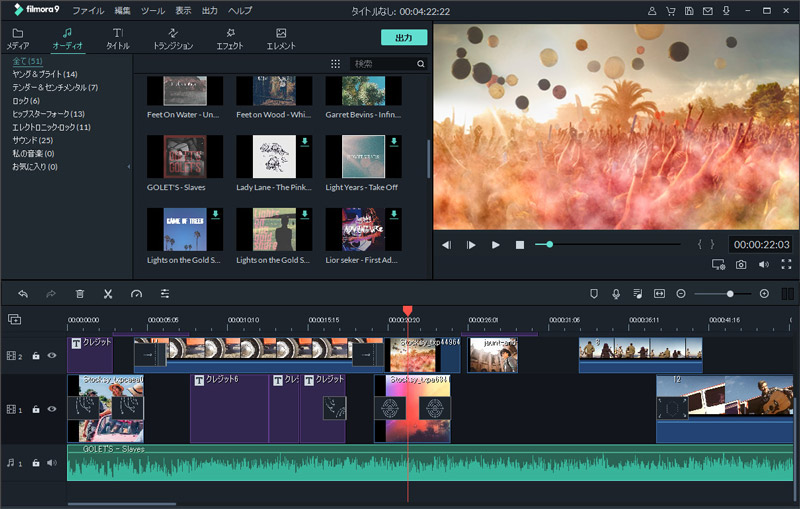
【厳選】無料で使える✨かっこいい系演出フィモーラのエフェクト6選
サポート
製品に関するご意見・ご質問・ご要望はお気軽に こちらまでお問い合わせください。 >>




役に立ちましたか?コメントしましょう!